Cloud Monitoring fournit un tableau de bord qui récapitule tous vos services, intitulé Présentation des services. Le tableau de bord Présentation des services est également le point d'entrée des autres tâches de surveillance des services.
Cette page décrit les informations récapitulatives sur le tableau de bord Présentation des services de la console Google Cloud . À partir de ce tableau de bord, vous pouvez effectuer les opérations suivantes :
Consulter l'état de vos services et afficher les détails d'un service
Modifier la configuration des services :
- Pour les services sur Cloud Service Mesh, Istio sur Google Kubernetes Engine et App Engine, vous pouvez définir des objectifs de niveau de service (SLO) à l'aide des métriques de disponibilité et de latence standards.
- Pour les services personnalisés, vous pouvez effectuer les opérations suivantes :
- Créer des services personnalisés
- Identifier les métriques qui serviront d'indicateurs de niveau de service (SLI)
- Définir des SLO basés sur ces SLI
- Configurer des règles d'alerte pour être averti lorsque les performances ne répondent pas au SLO
Pour en savoir plus sur les tâches de configuration, consultez les articles suivants :
Vous pouvez également utiliser l'API Monitoring pour gérer les services de manière automatisée. Pour en savoir plus, consultez la section Utiliser l'API.
Avant de commencer
Pour comprendre la surveillance des services, vous devez maîtriser les concepts tels que les indicateurs de niveau de service (SLI), les SLO, les marges d'erreur et les règles d'alerte basées sur le SLO. Ces concepts sont décrits sur d'autres pages, par exemple :
Pour obtenir une présentation des SLI, des SLO et des marges d'erreur, consultez la page Concepts de la surveillance des services.
Pour une introduction des règles d'alerte basées sur le SLO, consultez la page Alertes sur votre taux d'utilisation.
Tableau de bord Présentation des services
Le tableau de bord Présentation des services fournit une vue récapitulative de tous les services de votre projet, y compris des informations générales sur l'état de ces services.
Dans la console Google Cloud , accédez à la page ![]() SLO:
SLO:
Si vous utilisez la barre de recherche pour trouver cette page, sélectionnez le résultat dont le sous-titre est Monitoring.
Si vous n'avez pas encore créé de services, la présentation des services fournit un message de bienvenue et une liste vide de services :
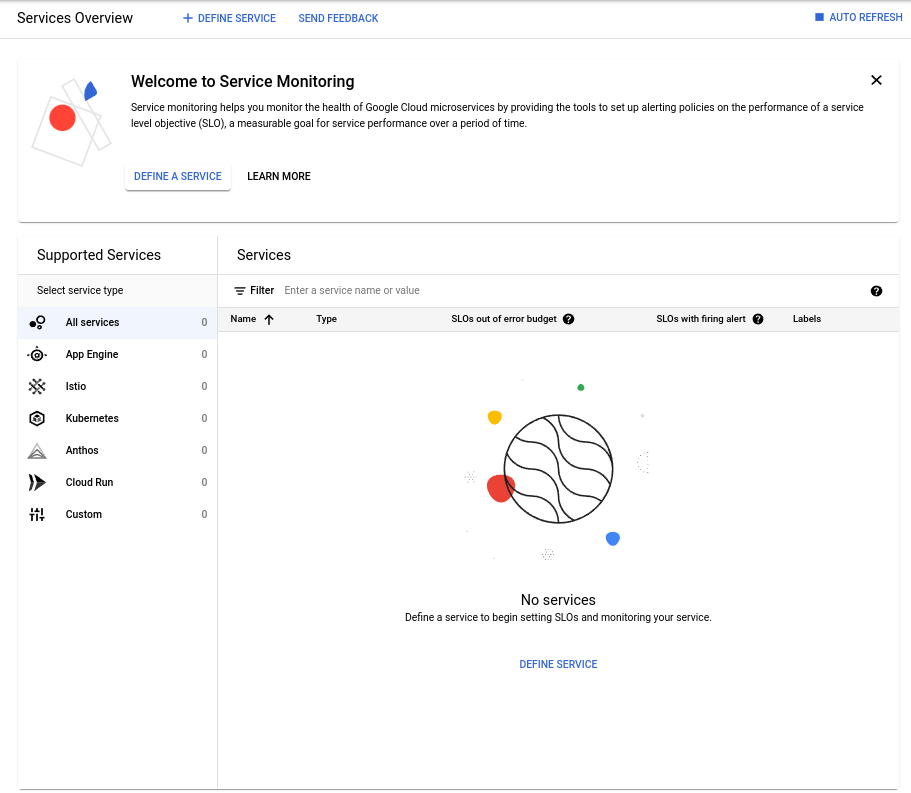
Une fois que vous avez créé des services, la page Présentation des services contient les informations suivantes :
Un résumé de l'état actuel qui affiche une vue d'ensemble de l'état de vos services. Cette fiche est décrite dans la section Résumé des services.
Un tableau d'inventaire, Services qui affiche des informations sur chaque service. Par défaut, le tableau affiche tous les services, mais vous pouvez le filtrer pour qu'elle affiche des groupes de services particuliers. Pour en savoir plus, consultez l'article Tableau d'inventaire.
Une liste des services compatibles qui classe vos services définis en catégories. Vous pouvez utiliser cette liste pour limiter ce qui s'affiche dans le tableau Services. Lorsque vous sélectionnez un type de service dans la liste, le tableau n'affiche que les services de ce type.
Résumé des services
La fiche récapitulative affiche le nombre de services et fournit des informations sur leur état et leur configuration :
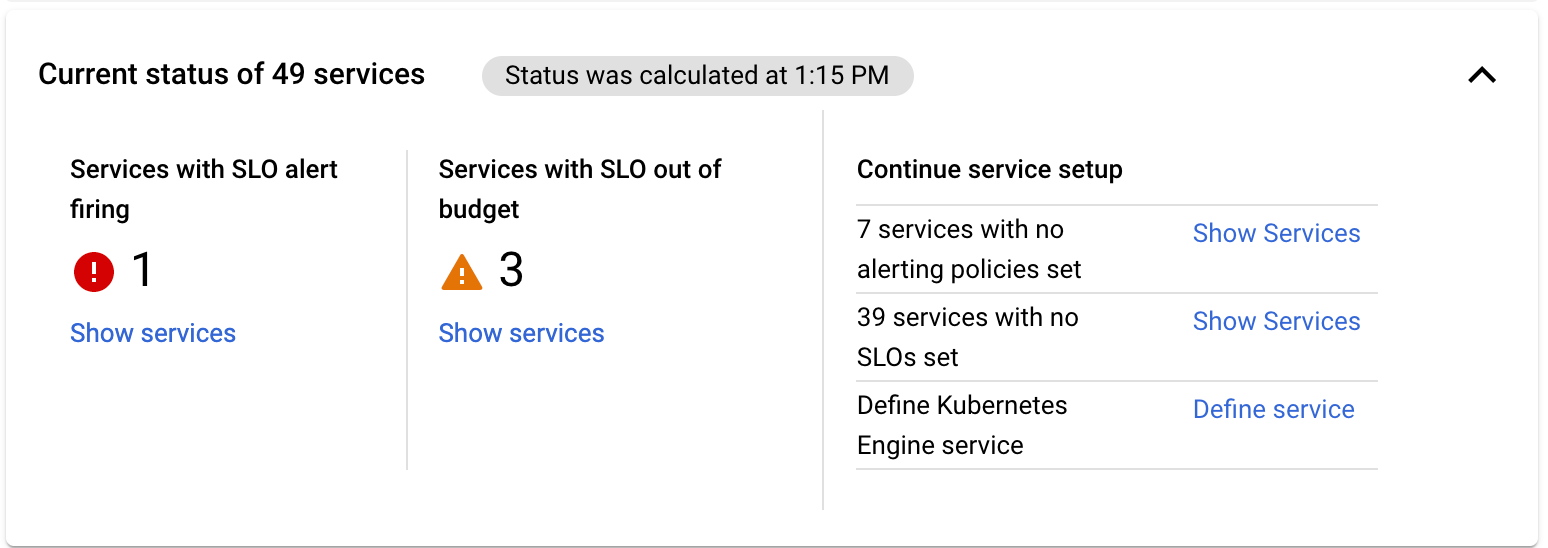
Les informations figurant sur la fiche récapitulative comprennent les éléments suivants :
- Nombre de services trouvés.
- Horodatage indiquant la date de collecte des informations récapitulatives.
- Nombre de services avec déclenchement d'alertes SLO.
- Nombre de services hors budget SLO.
- Services avec d'autres options de configuration disponibles.
Si des services comportent un déclenchement d'alertes de SLO ou des marges d'erreur épuisées, la fiche récapitulative affiche un décompte et fournit une option Afficher les services pour ces services. Cliquez sur Afficher les services pour filtrer la table d'inventaire afin qu'elle n'affiche que les services concernés.
Si certains services ne sont associés à aucun SLO ou règle d'alerte définis, la fiche récapitulative les décrit et fournit une option Afficher les services. Cliquez sur Afficher les services afin de filtrer le tableau d'inventaire pour qu'il ne montre que ces services. La fiche récapitulative propose alors une option En savoir plus décrivant les SLO ou les règles d'alerte.
Si des entités GKE ne sont pas associées à des services personnalisés, la fiche récapitulative propose l'option Définir un service. Pour en savoir plus, consultez la page Définir un microservice.
Tableau d'inventaire
Le tableau d'inventaire Présentation des services comprend une ligne pour chaque service, comme illustré dans la capture d'écran suivante :
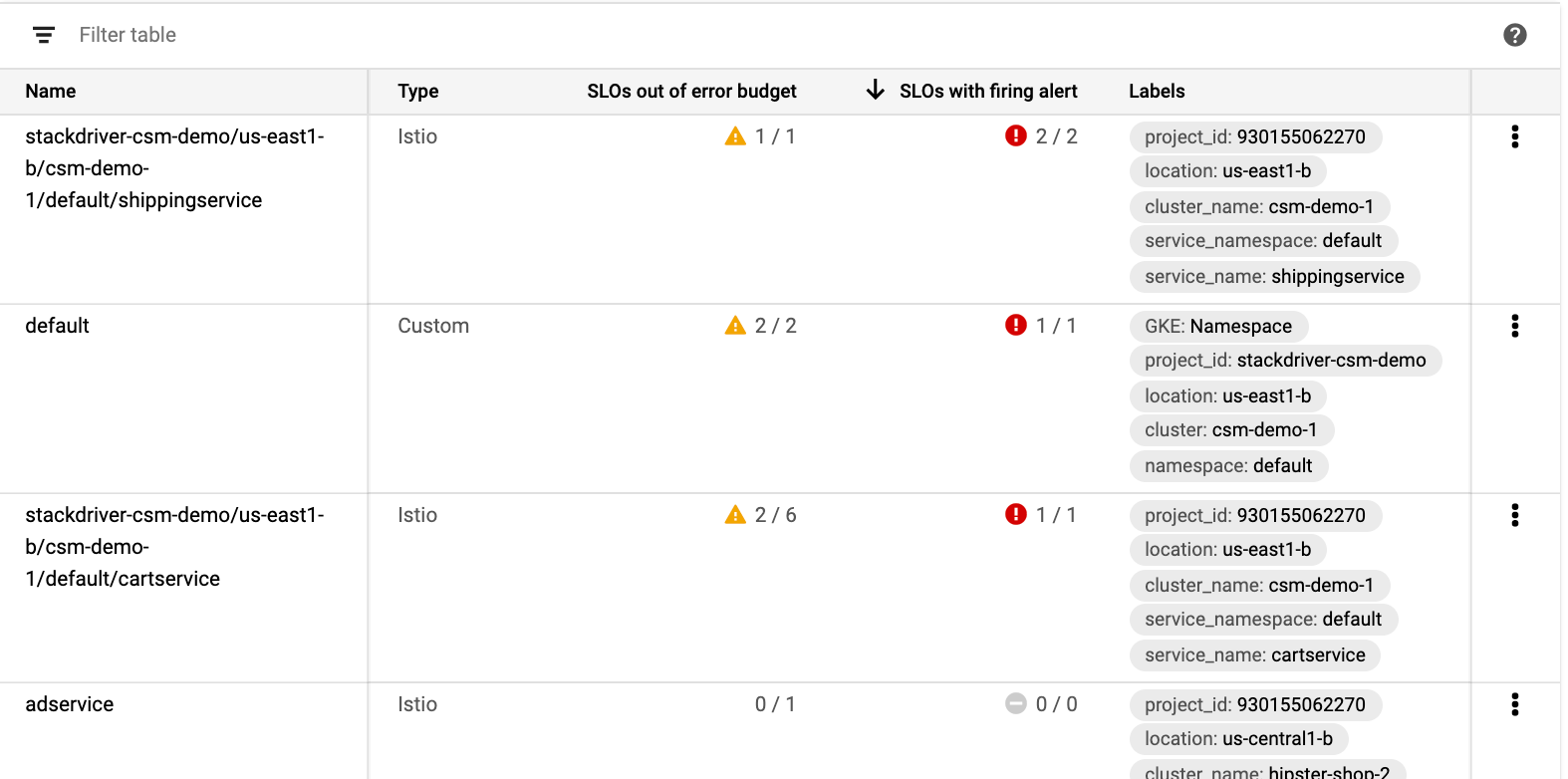
Le tableau d'inventaire fournit les informations suivantes pour chaque service qu'il répertorie :
Nom : le nom à afficher du service.
Lorsque vous cliquez sur le nom d'un service, le tableau de bord de ce service s'affiche. Pour plus d'informations, consultez la page Utiliser des tableaux de bord de microservices.
Type : correspond à l'une des valeurs suivantes :
Istio: un service Istio sur Google Kubernetes Engine ou Cloud Service Mesh détecté automatiquement.App Engine: un service App Engine détecté automatiquement.Custom: un service GKE.
SLO hors marge d'erreur : ratio entre les SLO hors budget et le nombre total de SLO. Les services qui présentent des SLO hors budget sont également signalés pour se distinguer dans le tableau.
SLO avec déclenchement d'alerte : ratio entre les règles d'alerte déclenchées et le nombre total de règles d'alerte. Les services associés à des règles de déclenchement sont également signalés pour se distinguer dans le tableau.
Libellés : informations sur le service. Les types d'informations affichés varient en fonction du type de service.
more_vert Autres options : répertorie les modifications que vous pouvez apporter au service. Les choix dépendent du type de service :
- Modifier le nom à afficher : disponible pour tous les types de services.
- Supprimer le service : disponible uniquement pour les services personnalisés.
Par défaut, le tableau d'inventaire inclut tous les services de votre projet, mais vous pouvez le filtrer pour réduire le nombre d'entrées. Vous pouvez filtrer le tableau à partir des options de la fiche récapitulative comme décrit dans la section Récapitulatif des services. Vous pouvez également le filtrer directement.
Filtrer le tableau d'inventaire
Vous pouvez filtrer le tableau d'inventaire des manières suivantes :
En cliquant sur l'une des entrées de type de service dans la liste Services compatibles.
En cliquant sur l'une des options Afficher les services dans la fiche récapitulative, comme décrit dans la section Récapitulatif des services.
En ajoutant manuellement des filtres au tableau d'inventaire.
Pour ajouter manuellement un filtre au tableau d'inventaire, procédez comme suit :
Cliquez sur filter_list Filtrer. Une liste d'options de filtre s'affiche :
- Nom : filtrez par nom de SLO.
- Type : filtrez par type SLO.
- Libellés : filtrez par valeur des libellés de service.
- Nombre de SLO : filtrez par nombre de SLO configurés.
- SLO alerts policies count (Nombre de règles d'alerte de SLO) : filtrer par nombre de règles d'alerte basées sur le SLO configurées.
Choisissez l'une des options proposées dans la liste des filtres. L'option choisie s'affiche dans la barre de filtre.
La procédure de filtrage varie en fonction de l'option sélectionnée :
Si vous sélectionnez Type, vous obtenez la liste des types de services disponibles. Sélectionnez un type dans la liste.
Si vous sélectionnez Nom ou Libellés, cliquez sur la case à côté du texte dans la barre de filtre, puis commencez la saisie. Les valeurs correspondantes sont fournies dans une liste. Sélectionnez une valeur dans la liste.
Si vous sélectionnez Nombre de SLO ou SLO alert policies count (Nombre de règles d'alerte de SLO), vous obtenez une liste d'opérateurs de comparaison parmi lesquels effectuer un choix.
- Sélectionnez un opérateur.
- Cliquez à côté de l'opérateur, puis saisissez une valeur de comparaison.
Le filtre terminé est remplacé par une icône de filtre. Par exemple, l'icône suivante filtre les services qui possèdent deux règles d'alerte basées sur le SLO ou moins :

Vous pouvez ajouter plusieurs filtres en répétant cette opération.
Après avoir ajouté un filtre, le menu des options de filtres inclut également une option OR permettant d'évaluer les filtres. Par défaut, les services doivent répondre au critère logique AND de tous les filtres pour apparaître dans la table.
Pour supprimer un filtre, cliquez sur le symbole close sur l'icône de filtre.
Et ensuite ?
Pour en savoir plus sur les tâches de configuration de service, consultez les ressources suivantes :
Pour en savoir plus sur les tableaux de bord par service, consultez la page Utiliser des tableaux de bord de microservices.

